Win10防火墙怎么设置允许Chrome访问网络?
2021-04-03 07:15:18
最近小编看到网络有使用Win10的用户提问为什么自己使用浏览器的时候不能上网。其实这个问题很可能是由于你的防火墙导致的。解决方法就是设置一下防火墙即可,那么如何设置呢。小编这就告诉大家Win10防火墙设置运行Chrome浏览器访问网络。
具体步骤如下:
1、接下来我们以“360浏览器”为例代替“chrome浏览器”进行相关操作说明,在win10桌面上找到“此电脑”然后右键点击“属性”打开。
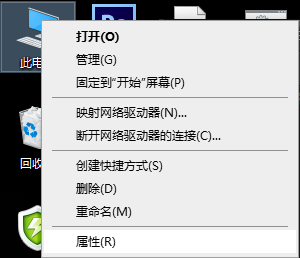
2、进入此电脑属性之后,再点击左上角的“控制面板主页”。
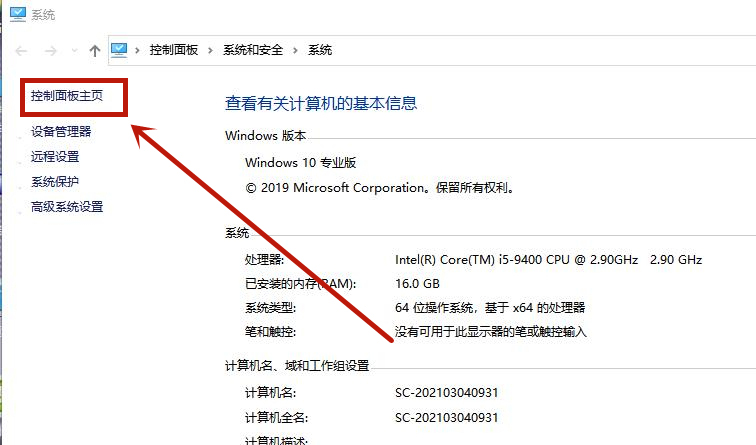
3、在进入win10控制面板主页后,在查看方式是类别的情况下进入“系统和安全”。
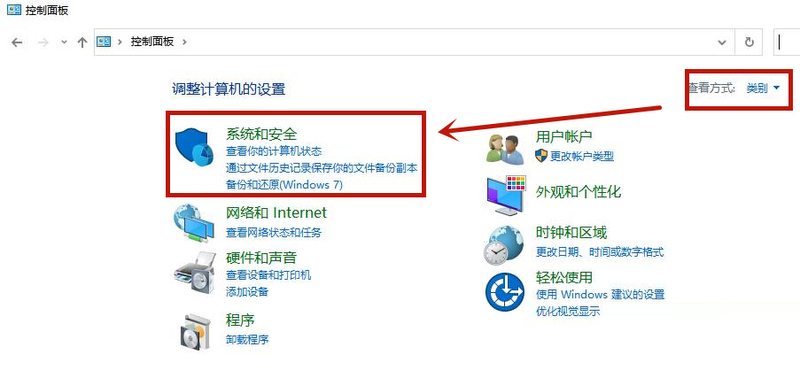
4、进入系统和安全后在进入“允许应用通过Windows防火墙”。
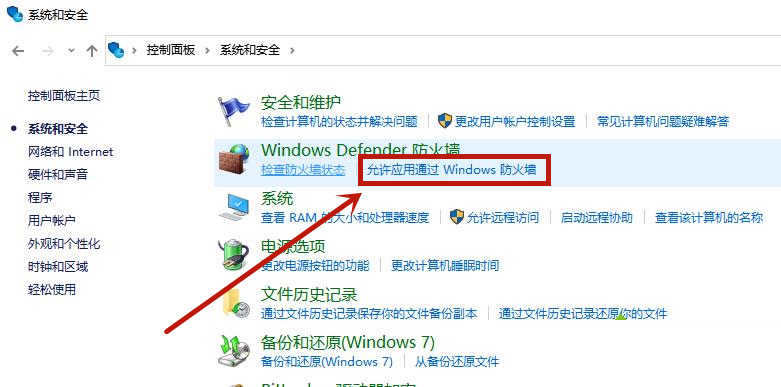
5、进入之后找到“360浏览器”在它选项前打勾,然后点击“确定”即可。
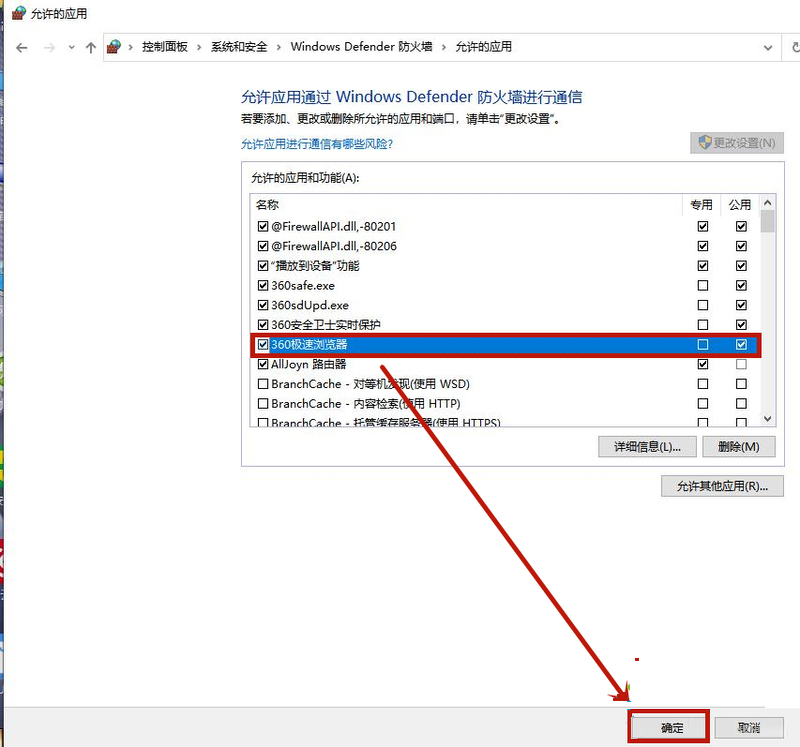
以上就是Win10防火墙功能怎么设置允许chrome访问网络的详细内容,希望对大家有帮助。
若对以上内容有疑问请联系反馈
文章价值
100
260人打分
猜你想搜
